10 tips over hoe te versnellen Windows 10
Windows / / December 19, 2019
1. Vereenvoudig de interface
Leuke doorschijnende "Start" is misschien wel een impact hebben op de prestaties van het systeem, vooral als je een goedkope laptop met een budget processor. Het uitschakelen van de transparantie zal een deel van de middelen die kunnen worden gericht op de uitvoering van de hogere prioriteit taken te bevrijden.
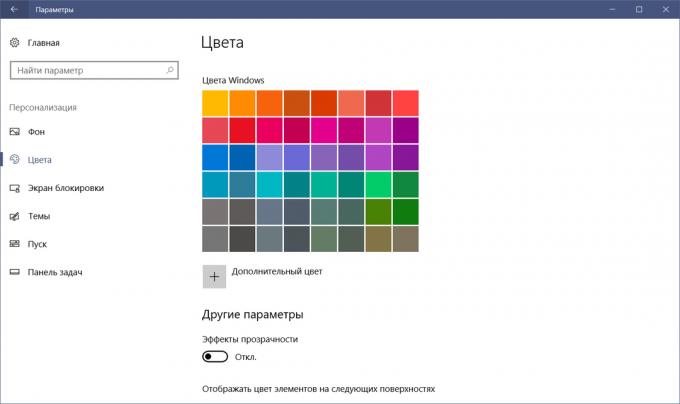
Om dit te doen, moet je naar "Start» → «Instellingen» → «Personalisatie» → «Kleuren en zet de schakelaar 'Transparantie-effecten 'op' Off.'.
2. Schakel visuele effecten
Animaties, vloeiend schuiven, en verschillende tinten van nog meer invloed op de systeemprestaties. Schakel dit alles kan slechts een enkele tik te zijn.
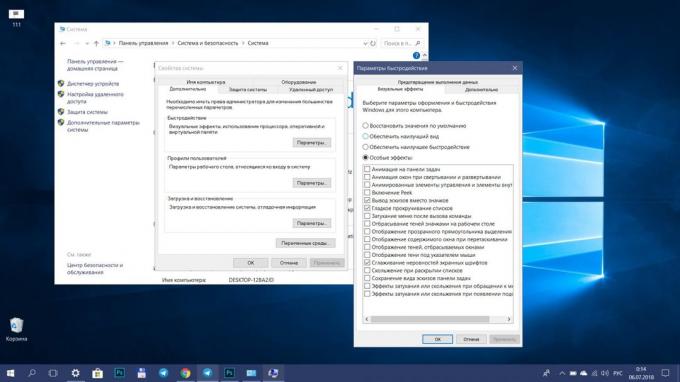
Om dit te doen, opent u het "Control Panel" (het kan worden gevonden door het zoeken) en volg de volgende onderdelen: "Systeem en veiligheid »→«Systeem»→«Geavanceerde systeeminstellingen»→« Instellingen 'tab van het' Advanced. " Nu, in de "Visual Effects" moeten er rekening mee "Beste prestaties".
Daar kunt u gewoon het vinkje te verwijderen uit het minst belangrijk voor u effecten, waardoor alleen de noodzakelijke.
3. Lossen het menu "Start"

Als u geen live-tegels te gebruiken in het menu "Start", waaruit kunt u helemaal opgeven, omdat ze te consumeren middelen. Om de "Start" schoon te maken, waardoor er slechts een lijst van programma's die u nodig hebt om alle stenen een los op een rijtje. Voor dit doel, elke behoefte om te klikken op de rechter muisknop en kies "los te maken van het beginscherm."
4. Meldingen uitschakelen en tips
Meldingen van applicaties en andere zenders kan het systeem bij de eerste lancering van bepaalde programma's te laden, en in het bijzonder browsers. Om alle vervelende meldingen Windows 10 uitschakelen, gaat u naar "Start» → «Instellingen» → «Systeem» → «alert en actie," en daar zet de bovenste schakelaar op 'Off'.
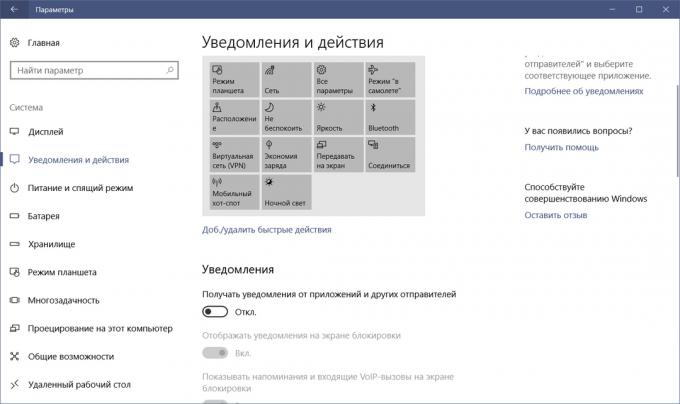
Unload systeembronnen ook toestaan dat de afwijzing van tips, trucs en Windows aanbevelingen. Disable dergelijke bijstand kan in dezelfde afdeling, de volgende parameters.
5. Reinig de schijf
Schijfopruiming en het verwijderen van vuil van het geheugen systematisch uitgevoerd. Dit is een verplichte procedure voor het handhaven van een hoog niveau van systeemprestaties, vooral in het gebrek aan vrije ruimte op uw harde schijf.
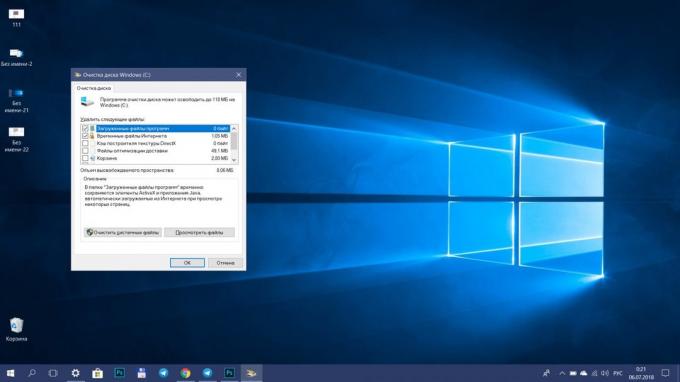
De zuivering kan worden uitgevoerd door programma's van derden, zoals CCleanerOf met behulp van standaard hulpprogramma's. Om de nieuwste uitvoert, kunt u typt in een zoektocht naar Windows «Disk Cleanup" en de voorgestelde versie te openen. Vervolgens moet je alleen rekening mee dat kan worden verwijderd.
6. Verwijder overbodige uit startup
Wanneer u op uw PC-systeem lange tijd om te laden, en zelfs na het verschijnen van de desktop gaat over iets wat ik denk dat je moet de lijst van programma's bij het opstarten te controleren. Het is waarschijnlijk bestaat er een feit dat kan worden verwijderd, waardoor het makkelijker voor de lancering.
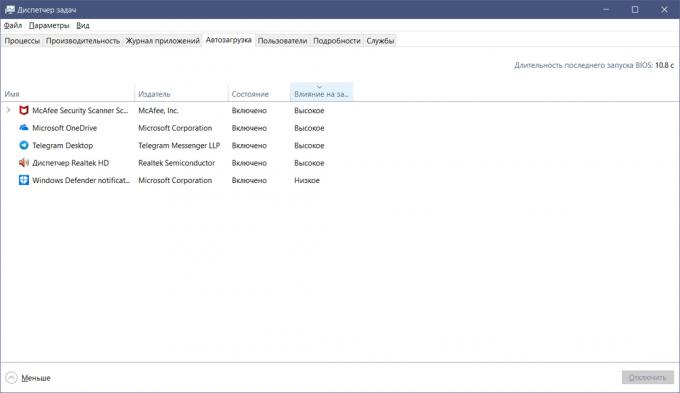
Om dit te doen, open de "Task Manager" een combinatie van Ctrl + Alt + Del of Ctrl + Shift + Esc, klik dan op het tabblad "Opstarten". Om de zwaarste onderdelen te identificeren, kunt u de lijst sorteren op een kolom, "De impact op de lancering." kiezen om te blijven onnodig programma's en ze uit te schakelen.
7. Problemen systeem
In Windows 10, een standaard hulpmiddel te vinden en oplossing voor problemen. Met zijn hulp is het mogelijk om een deel van de pop-up fouten te corrigeren, vertraagt het hele systeem.
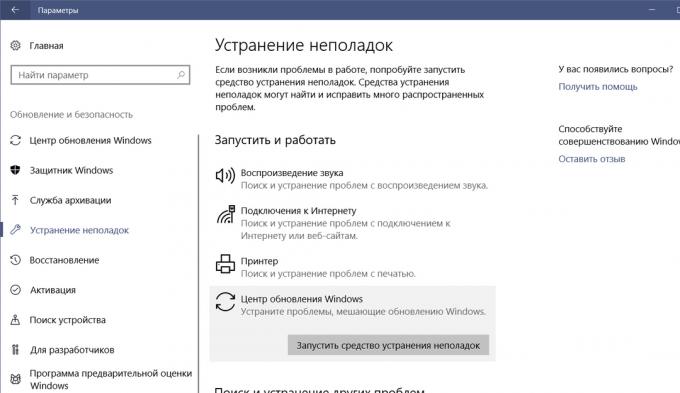
Ga naar zo'n debugger, kunt u de "Instellingen» → «updates en beveiliging» → «Problemen oplossen» door. In het venster dat verschijnt, begint te controleren vanaf elke sectie, waar zij eventuele fouten ontmoet.
8. Configureren van de antivirus
Als u niet een top computer met krachtige hardware, is het noodzakelijk om het niveau van bescherming te verlagen voor uw antivirusonverhinderd het uitvoeren van een systematische controle het geheugen van de PC's. Zoeken naar potentiële bedreigingen en mogelijk in de handmatige modus wanneer de computer geen andere taken uit te voeren.
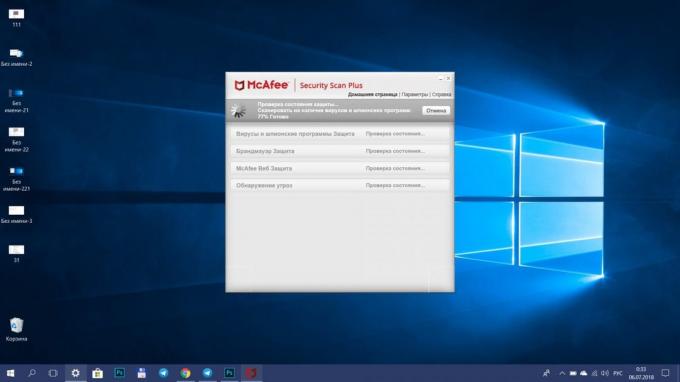
Een bijzonder hoge belasting van het systeem kan twee antivirus op de PC voor maximale betrouwbaarheid geïnstalleerd. Maak een keuze voor één van deze beveiligingsmiddelen en gooi de minder nuttig.
9. Change privacy-instellingen
Windows 10 standaard monitoren bepaalde acties van de gebruiker en verzendt rapporten naar Microsoft. Deze achtergrond activiteiten kunnen niet systeembronnen, wat vooral merkbaar op tragere computers verbruikt.
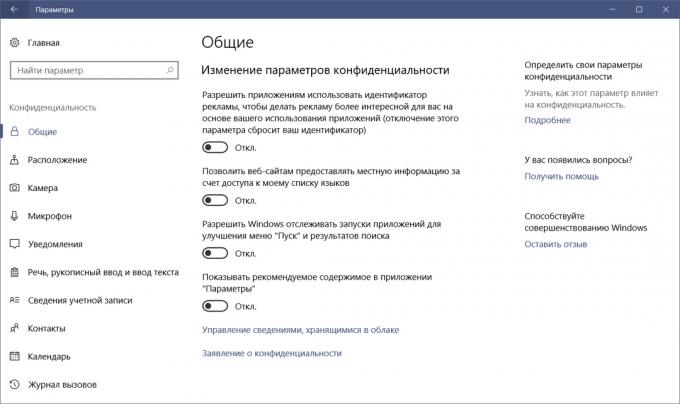
Dergelijke snooping is uitgeschakeld in het gedeelte 'Privacy' in de systeeminstellingen. Er moeten de eerste drie functies te worden stilgelegd onder "Algemeen" en selecteer het primaire volume van de te verzenden gegevens en de frequentie van de vorming van beoordelingen "Nooit" onder "Opmerkingen en diagnostiek."
10. Verander je energiebeheerschema
In het geval van laptops invloed op de prestaties van het systeem kan een power management systeem te kiezen. Bij het uitvoeren van op het netwerk moet altijd worden gekozen regeling met een hoge, of op zijn minst een evenwichtige prestaties. Versie van "Energiebesparing" is ontworpen voor stand-alone gebruik de laptop als het belangrijk is om een efficiënt gebruik van de batterij te maximaliseren.

Ga naar de power management is mogelijk door het "Control Panel» → «Systeem en beveiliging» → «Vermogen».
zie ook🧐
- Hoe het opzetten van twee-factor authenticatie bij het aanmelden bij Windows 10
- 12 dingen die je moet doen na het installeren van Windows 10
- Hoe de meeste van zoeken in Windows 10

